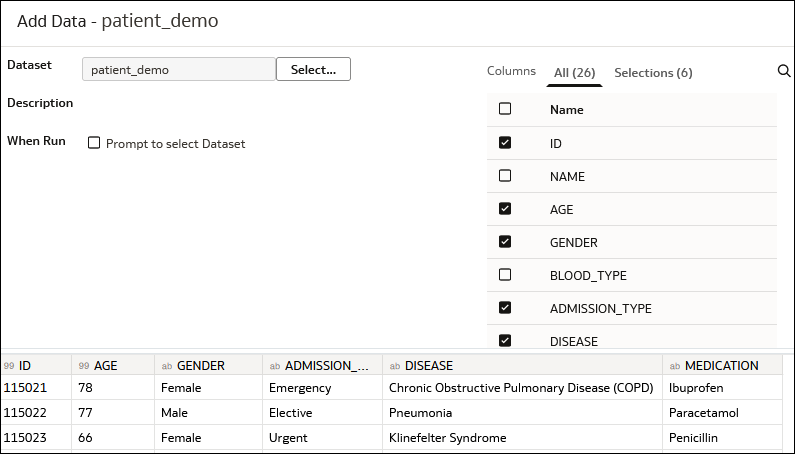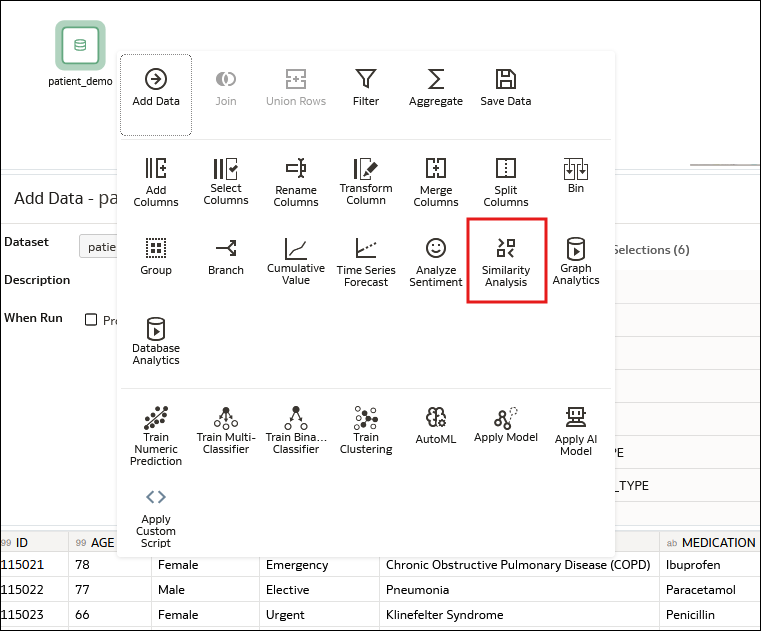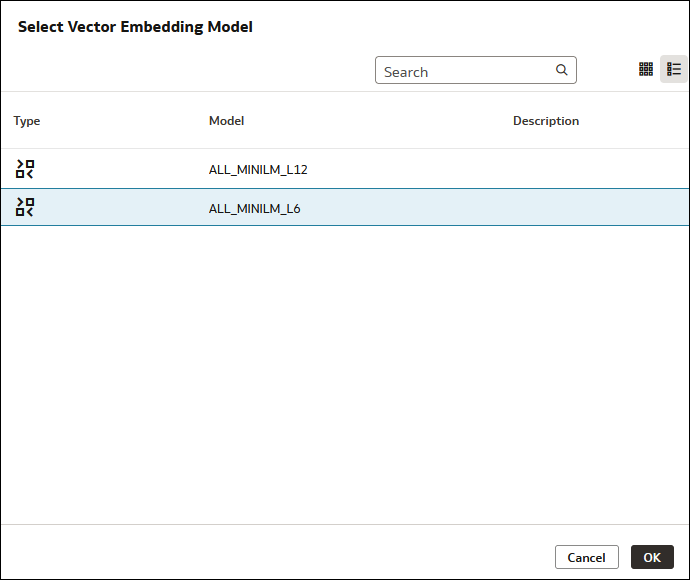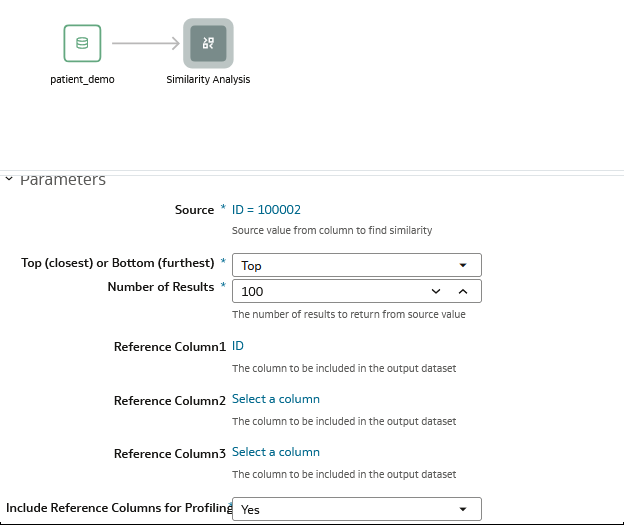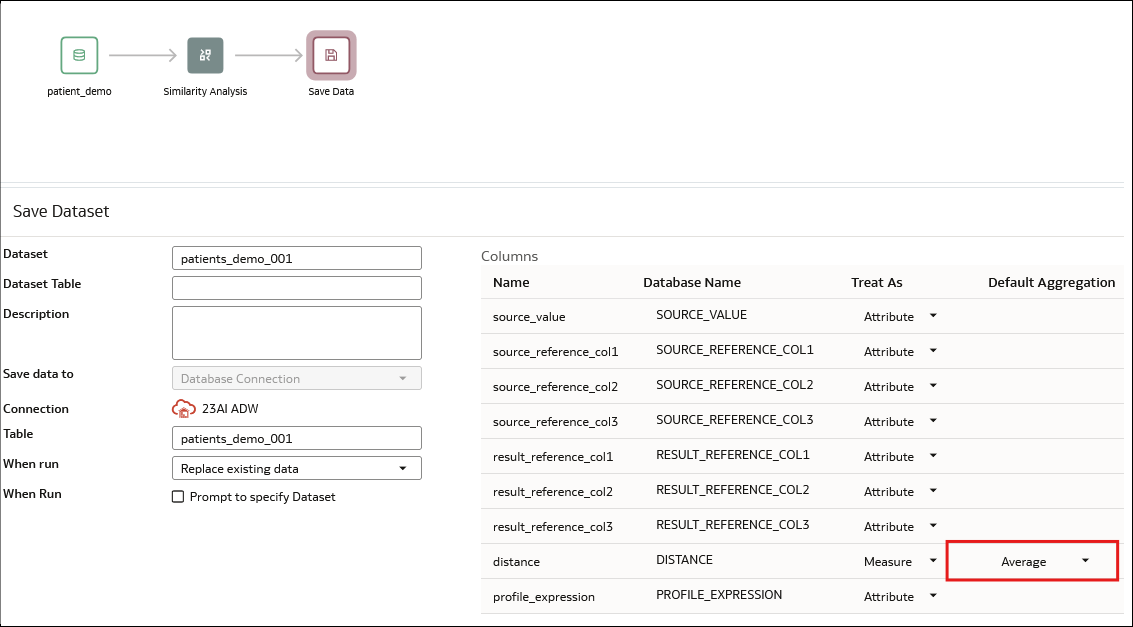استخدم تدفق بيانات لتطبيق نموذج تضمين متجه على مجموعة بيانات لإجراء تحليل التشابه، والذي يحدد السجلات المشابهة لسجل معين.
- في صفحتك الرئيسية، انقر على تكوين، ثم على تدفق البيانات.
- في إضافة بيانات، حدد مجموعة البيانات التي تحتوي على البيانات التي تريد تحليلها، ثم انقر على إضافة.
يجب أن تستند مجموعة بياناتك إلى Oracle Database أو Oracle Autonomous Data Warehouse.
- في قائمة الأعمدة الموجودة على الجانب الأيمن، حدد الأعمدة التي تريد تحليلها. يجب تضمين عمود بمعرف فريد.
- انقر على إضافة خطوة بجوار خطوة البيانات، ثم انقر على تحليل التشابه.
- حدد نموذجًا لاستخدامه، ثم انقر على موافق.
- قم بتوسيع القسم المخرجات، وحدد Profile_expression.
يؤدي ذلك إلى إضافة عمود مخرجات متعاقب لكل بياناتك المحددة.
- قم بتوسيع قسم المعلمات.
- تكوين المعلمات:
- المصدر - انقر على تحديد قيمة، ثم حدد عمود البيانات والقيمة لتعريف السجل الذي تريد مقارنته مع الآخرين في مجموعة البيانات بشكل فريد. على سبيل المثال، يمكنك تحديد معرف وتحديد مريض بالمعرف "100002".
- أعلى (أقرب) أو أدنى (أبعد) - حدد "أعلى" للعثور على السجلات الأكثر تشابهًا، أو "أسفل" للعثور على أقل السجلات تشابهًا.
- عدد النتائج - حدد عدد السجلات المطابقة المطلوب إرجاعها. على سبيل المثال، حدد "100" للعثور على أعلى 100 سجل مطابق أقرب إلى السجل المستهدف.
- (اختياري) العمود المرجعي 1، 2، 3 - حدد عمودًا أو مجموعة من الأعمدة لتعريف السجلات التي تقارن بها القيمة المصدر بشكل فريد. على سبيل المثال، بالنسبة للمرضى الطبيين، يمكنك تحديد "المعرف" و"العمر" و"الدواء". لا يجب أن تقوم بالتحديد في الأعمدة المرجعية.
- تضمين الأعمدة المرجعية للتحليل - اختر لا لاستبعاد الأعمدة المرجعية المحددة في الأعمدة المرجعية 1 و2 و3 من التحليل، أو نعم لتضمينها في التحليل.
- انقر على + بجانب نقطة توصيل تحليل التشابه في الرسم البياني، ثم انقر على إضافة خطوة، ثم حدد حفظ البيانات.
- تكوين خطوة حفظ البيانات:
- مجموعة البيانات - تغيير القيمة الافتراضية إلى اسم بمعنى أوضح. على سبيل المثال، "أعلى 10 في تحليل التشابه".
- الجدول - عدم تغيير القيمة الافتراضية. يقوم Oracle Analytics بتكوين قيمة جديدة عند تشغيل تدفق البيانات استنادًا إلى اسم مجموعة البيانات المحدد.
- (اختياري) التجميع الافتراضي - تغيير التجميع الافتراضي. على سبيل المثال، يمكنك تغييره إلى "المتوسط".
- انقر على حفظ نموذج، وحدد اسم النموذج التنبئي المكون.
- انقر على حفظ وحدد اسم تدفق البيانات.
- انقر على تشغيل لتحليل البيانات وتكوين نموذج تنبئي.